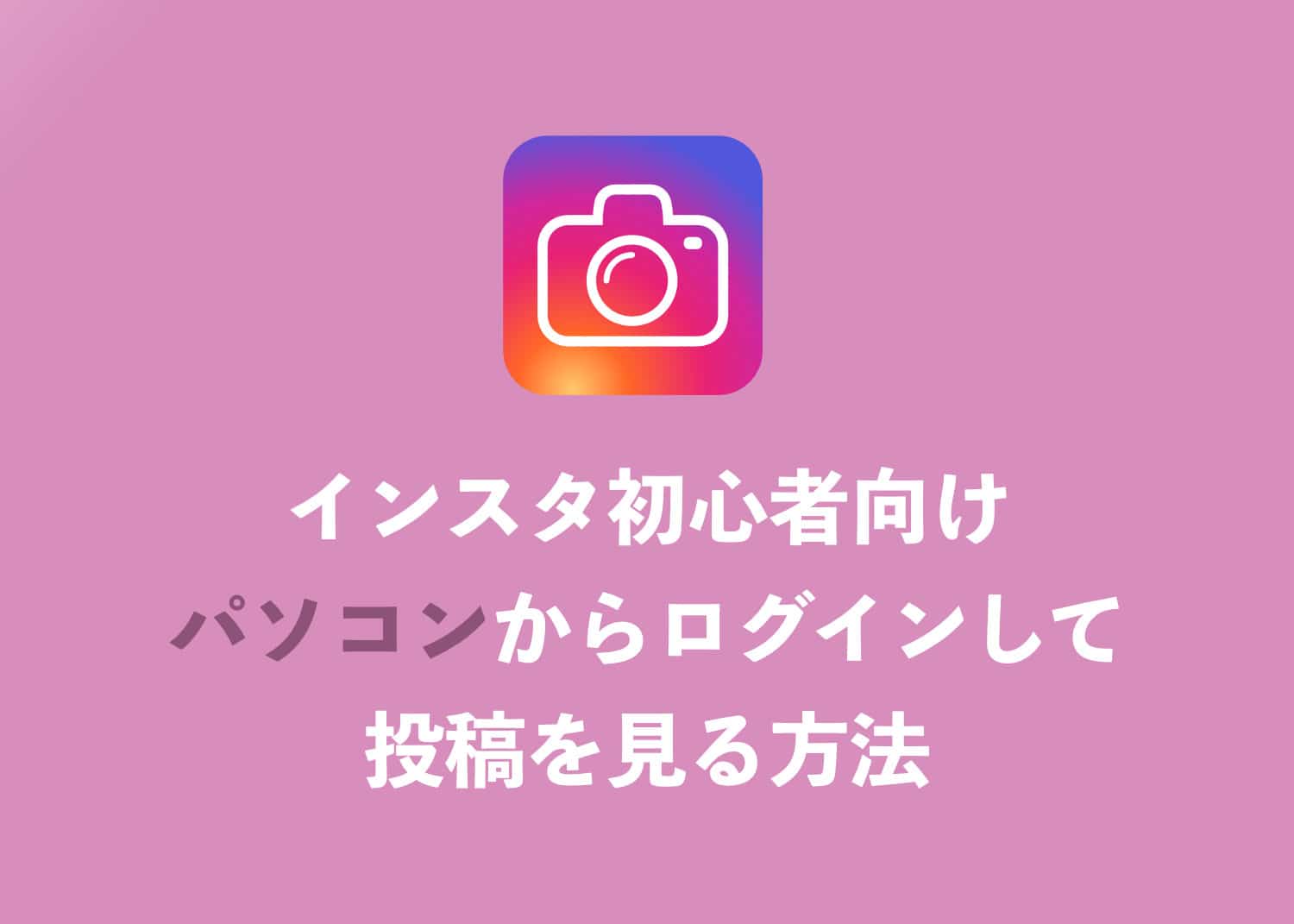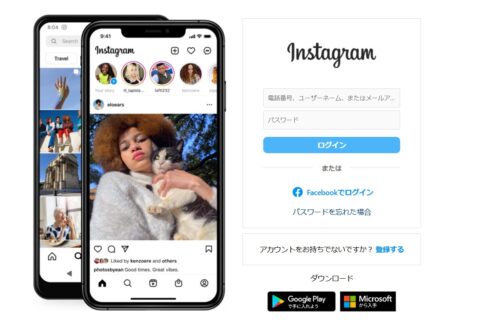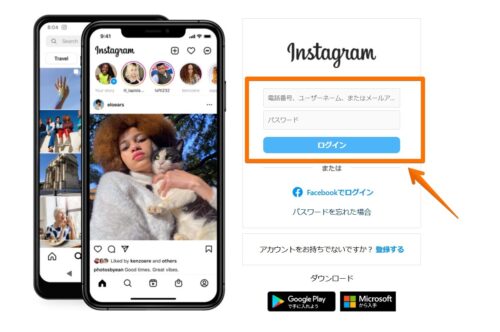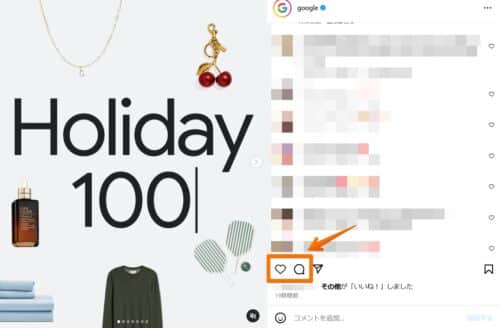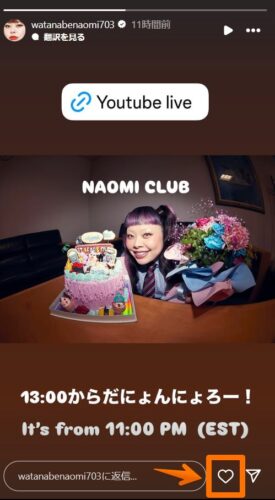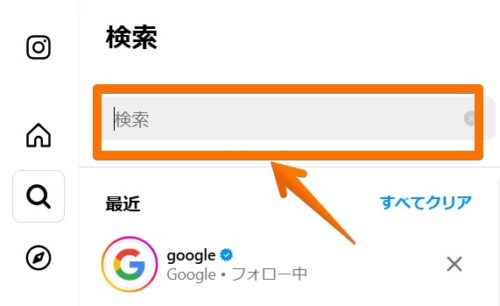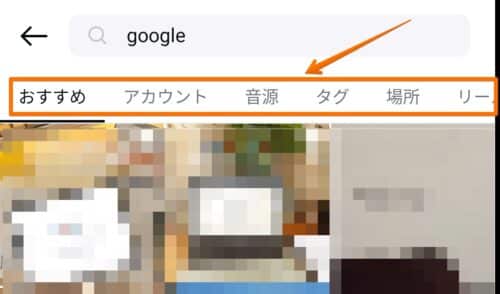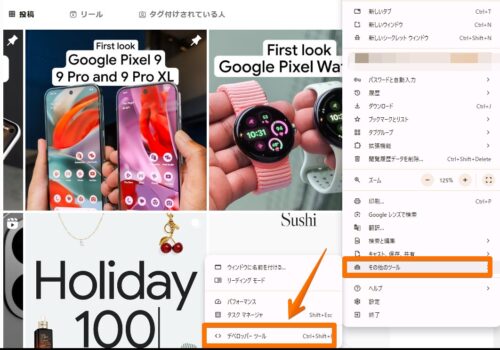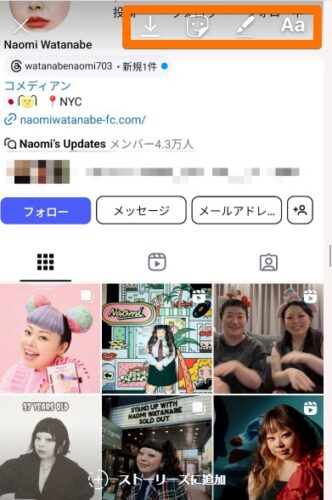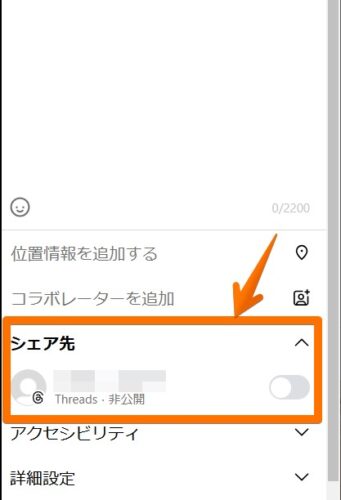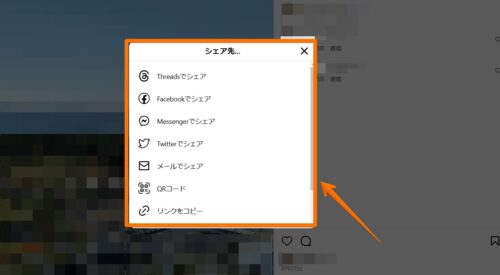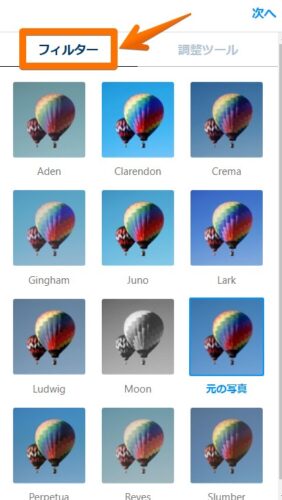インスタグラムについて詳しく解説します
- パソコンからインスタグラムにログインする方法を知りたい
- スマホアプリと何が違うの?
- パソコンからインスタグラムを使うメリット・デメリットを知りたい
本記事では、パソコンからインスタグラムにログインして投稿を見る方法について解説します。
スマホアプリとの違いについても解説していますので、ぜひ参考にしてくださいね。
この記事のポイント!
- ブラウザにパソコン版インスタグラムのURLを貼り付けてログインする
- 投稿やストーリーの閲覧やいいね、DMの受送信など基本的なことはパソコンでも可能
- スマホアプリと比べて検索や加工機能が少ない点に注意
目次
パソコンからInstagramにログインする手順
パソコンからインスタグラムにログインする手順は、アプリとあまり変わりません。
画像付きで解説していきます!
①ブラウザでインスタグラムを開く
検索するときと同じ要領でログインが可能です。
下記リンクからログイン画面に遷移してください。
②ユーザーネーム、パスワードを入力してログイン
ログインに必要な情報を入力し、ログインをタップします。
万が一パスワードを忘れてしまった場合は、下の記事を参考に、パスワードをリセットしてから、再度ログインしてみてください。
これで、パソコンからのログインが完了しました。
ログインが完了すると、タイムラインから投稿を見ることができるようになります。
パソコン版Instagramで利用可能な機能
ここからは、スマホアプリと同じに使える機能を紹介します。
- 投稿の閲覧・作成
- 投稿へのいいね・コメント
- ストーリーの閲覧
- DMの送信や受信
- 通話
- 検索機能(一部)
それぞれ詳しく解説していきますね!
投稿の閲覧・作成
アプリ同様、フォロワー含めた他ユーザーの投稿をみることができます。
また、自分のパソコンに入っている写真や動画を選択して投稿することも可能です。
クラウドストレージサービスを使っている方なら、スマホで撮影した写真や動画もパソコンから投稿ができますね!
投稿へのいいね・コメント
いいねやコメントも、アプリの時と同じ手順で行うことができます。
画像のように「ハートマーク」や「吹き出しマーク」から、いいね・コメントを行ってください。
ストーリーの閲覧
ストーリーをクリックすれば、アプリと同じように閲覧も可能です。
ストーリーへのいいねも問題なくできます。
ただ、2024年にアプリ版で実装された「ストーリーへのコメント」は、パソコン版では使えません。
これからパソコン版でも実装されるかもしれませんね!
DMの送信や受信
DMもアプリと同じように操作可能です。
アプリと同じアカウントでログインすれば、引き続きやりとりができますので、複数媒体を持っている方も安心ですね。
通話
パソコン版インスタグラムでも通話機能を使うことができます。
スマホと違い、パソコンにスピーカー・マイクが付いていないと、相手に声が聞こえない・相手の声が聞こえないという問題が発生します。
パソコン版のインスタグラムで通話を利用する際は、スピーカー・マイクの確認も忘れずに行ってくださいね!
検索機能(一部)
アプリ版と比べて、やや機能は劣りますが、パソコン版インスタグラムでも検索機能を使うことができます。
パソコン版では画像のように、一般的な検索のみとなっています。
しかし、アプリ版では「おすすめ」「アカウント」「音声」「タグ」「場所」「リール」で検索をかけることが可能です。
より詳細な検索機能を使いたい場合は、アプリ版を使ってみてくださいね!
パソコン版Instagramのメリット
パソコン版インスタグラムを使うメリットは以下です。
- ログインしなくても投稿が見られる(一部)
- 大きな画面で閲覧や操作が可能
- アプリをインストールする手間がかからない
大きな画面で操作したい方や、アプリをインストールしたくない方はパソコン版インスタグラムを使うと良いでしょう。
ログインしなくても投稿が見られる(一部)
ログインせずに一部の投稿を見ることができるのが、パソコン版インスタグラムのメリットの1つです。
URLなどから遷移して、投稿を見ることができます。
URLから開かれた投稿以外を見ようとするとログインを求められますが、気になる投稿だけ見ることができればOKという方は、アプリをダウンロードするよりも、パソコン版インスタグラムを使用するのがおすすめです。
大きな画面で閲覧や操作が可能
パソコンであれば、スマホより大きな画面で閲覧・操作ができます。
「大きい画面で操作して、目への負担を少しでも減らしたい」という方は、パソコン版インスタグラムを利用すると良いでしょう。
アプリをインストールする手間がかからない
「スマホの容量が気になる方」「アプリをインストールするのが面倒」という方は、パソコン版インスタグラムがおすすめです。
パソコン版インスタグラムには、アプリ版にあるような基本的な機能が備わっています。
- スマホの容量不足でアプリがインストールできなかった
- インスタグラムアプリの不具合で投稿が上手く見られない
ということもありません。
パソコン版Instagramのデメリット
アプリ版インスタグラムと比べて、気になるのが機能面。
- ストーリーの内容が限定的
- 下書き保存ができない
- 他SNSへの投稿連携が手軽にできない
- アプリ版よりも加工の種類が少ない
パソコン版インスタグラムでは、アプリ版インスタグラムと比べて、機能にどのような違いがあるのか詳しく解説していきます。
ストーリーの内容が限定的
パソコン版インスタグラムでストーリーを投稿する場合は、「デベロッパーツール」を開き、モバイル版表示に切り替える必要があります。
頻繁にインスタグラムを使うユーザーにとっては、「毎回この操作をするのが面倒くさい」と感じてしまいますよね。
また、モバイル版表示に切り替えることができても、アプリと違って、ストーリーの機能は限定されています。
パソコン版インスタグラムのストーリーで使える機能は以下です。
- 簡単な文字入れ機能
- 落書き機能
- 簡単なステッカー
アンケート機能などは使うことができません。(※2024年11月現在)
「様々な機能を使ってストーリーを充実させたい」「今流行りの機能をすぐに使いたい」という方は、パソコン版インスタグラムでは満足できない可能性が高いです。
アプリ版インスタグラムをダウンロードして、様々な機能を使ってみてください。
下書き保存ができない
アプリ版インスタグラムであれば、投稿作成中でもサッと下書きとして保存できます。
しかし、パソコン版インスタグラムでは下書き保存ができません。
- 投稿を事前に書き溜めておきたい
- 後でゆっくり投稿したいので一時的に保存したい
という方には向いていないことが分かります。
他SNSへの投稿連携が手軽にできない
アプリでは「Facebook」や「Threads」に自動連携ができます。
しかし、パソコン版インスタグラムから自動連携できるのは「Threads」のみ。
アプリ版インスタグラムにあるような「X(旧Twitter)」「Facebook」には自動連携ができません。
パソコン版インスタグラムでは、投稿した画像や動画のメニューから「シェア先」を選び、手動で投稿を連携する必要があります。
Threadsだけではなく、他SNSにも同時にシェアしたいという方は、アプリ版インスタグラムを使用すると良いでしょう。
アプリ版よりも加工の種類が少ない
パソコン版インスタグラムでは、加工(フィルター)の種類は12種類のみ。
上の画像を見ても分かる通り、かなり簡単な加工しかありませんね。
しかし、アプリ版インスタグラムであれば、加工(フィルター)は約60種類もあります。
アプリ版インスタグラムであれば、豊富なフィルターを使って映えそうな雰囲気のある写真を投稿できるでしょう。
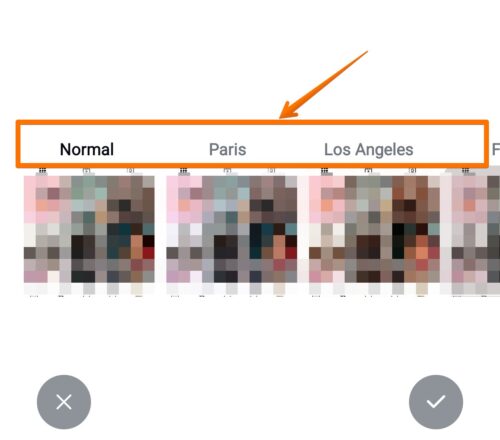
数多くの中から加工(フィルター)を選びたいという方や、投稿する写真や動画の雰囲気にこだわりがあるという方は、パソコン版インスタグラムよりもアプリ版インスタグラムの使用をおすすめします!
パソコン版Instagramからタイムラインを閲覧する方法
今回はパソコンからインスタグラムにログインして投稿を見る方法を解説しました。
この記事のポイント!
-
- ブラウザにパソコン版インスタグラムのURLを貼り付けてログインする
- 投稿やストーリーの閲覧やいいね、DMなど基本的なことはパソコンでも可能
- スマホアプリと比べて検索や加工機能が少ない点に注意
スマホよりも大きな画面でインスタグラムを使いたいという方は、ぜひ本記事を参考にしてくださいね!